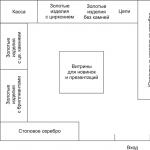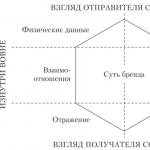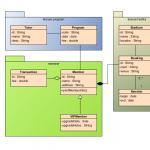Kas notiek, atiestatot rūpnīcas iestatījumus. Kāpēc jums ir nepieciešama rūpnīcas atiestatīšana
Android operētājsistēma ir laba ar to, ka ļauj jebkurā laikā pilnībā atiestatīt visus iestatījumus. Tātad jūs varat atgriezties viedtālruņa vai planšetdatora sākotnējā stāvoklī, neizmantojot mirgošanu un citas sarežģītas darbības. Šajā rakstā mēs runāsim par to, kā visvieglāk atiestatīt tālruņa rūpnīcas iestatījumus.
Iespējams, jums būs jāatjauno Android rūpnīcas iestatījumi dažu izplatītu iemeslu dēļ. Piemēram, šāda darbība ir nepieciešama, ja ierīce tiek pārdota citai personai. Android iestatījumu atiestatīšana ir ātrāka un vienkāršāka nekā visu kontu manuāla dzēšana.
Varat arī atiestatīt, ja viedtālrunis vai planšetdators sāk palēnināties. Dažreiz tas patiešām palīdz atrisināt problēmu. It īpaši, ja bremzes izraisa pārāk ilga sīkrīka darbība - pusotra vai divu gadu laikā operētājsistēmā var uzkrāties milzīgs daudzums atkritumu, ko nevar novērst ar parastajiem līdzekļiem.
1. metode: izvēlnes izmantošana
Ja tālrunis ir pilnībā funkcionējošā stāvoklī, varat izmantot atbilstošo izvēlnes vienumu, lai atiestatītu iestatījumus. Ņemiet vērā, ka dažu dažādu ražotāju viedtālruņu vienumu nosaukumi var atšķirties.
1. darbība. Dodieties uz izvēlni un noklikšķiniet uz ikonas " Iestatījumi". Šeit jūs interesē prece " Atkopšana un atiestatīšana". Samsung ierīcēs to var saukt par " Dublēšana un atiestatīšana».
2. darbība Atvērtajā sarakstā atrodiet vienumu " Atiestatīt". To var saukt arī " Dzēst visus datus», « Galvenā atiestatīšana«Un kā citādi – viss ir atkarīgs no ierīces veidotāju izdomas. Nospiežot atbilstošo pogu, sistēma brīdinās, ka visa personiskā informācija, kā arī aplikācijas un citi dati tiks dzēsti tālāk.

3. darbība Apstipriniet faktu, ka vēlaties atiestatīt.
2. metode: aparatūras taustiņu izmantošana
Dažos gadījumos ierīces skārienekrāns var nedarboties. Pēc tam Android iestatījumus uz rūpnīcas iestatījumiem varēs atiestatīt tikai ar īpašu manipulāciju palīdzību, nospiežot noteiktas aparatūras taustiņu kombinācijas. Jo īpaši šādā veidā jums būs jāiekļūst atkopšanas režīmā.
1. darbība. Turiet nospiestu barošanas taustiņu, tādējādi pilnībā izslēdzot sīkrīku.
2. darbība Iet uz reģenerācijas režīmā. Darbības, kas jāveic, lai to izdarītu, atšķiras atkarībā no ierīces ražotāja.
Turiet nospiestu ieslēgšanas/izslēgšanas taustiņu un skaļuma samazināšanas taustiņu.
Turiet nospiestu ieslēgšanas/izslēgšanas taustiņu un skaļuma samazināšanas taustiņu 10 sekundes. Pēc tam tās pašas 10 sekundes turiet skaļuma taustiņu vidū, turpinot turēt nospiestu ieslēgšanas/izslēgšanas taustiņu. Kad tiek parādīts uzņēmuma logotips, atlaidiet barošanas taustiņu. Kad ekrānā parādās robots ar zobratiem, pārvietojiet pirkstu uz skaļuma palielināšanas pogu. Kad tiek parādīta zaļā lejupielādes statusa josla, atlaidiet taustiņu.
Turiet nospiestu barošanas taustiņu un abas pogas, kas ir atbildīgas par skaļuma līmeņa maiņu. Pēc tam atlaidiet pogas un turiet tikai barošanas taustiņu. Dariet to, līdz parādās vibrācija. Pēc tam vairākas reizes nospiediet skaļuma palielināšanas pogu. Pēc tam atliek tikai nospiest kopā skaļumu un ieslēgt ierīci.
Turiet nospiestu barošanas taustiņu un skaļuma samazināšanas pogu. Kad parādās Dienvidkorejas uzņēmuma logotips, atlaidiet taustiņus uz vienu sekundi, pēc tam vēlreiz turiet tos nospiestu. Turiet tos, līdz nokļūstat atkopšanas režīmā.
Turiet nospiestu barošanas un skaļuma palielināšanas pogas. Pēc logotipa parādīšanās atlaidiet barošanas taustiņu, turpinot turēt tikai vienu pogu.
Vispirms turiet nospiestu barošanas un skaļuma palielināšanas taustiņus. Pēc tam turiet nospiestu barošanas un skaļuma samazināšanas pogas.
Turiet nospiestu sākuma, barošanas un skaļuma palielināšanas pogas. Pēc tam turiet nospiestu barošanas un skaļuma samazināšanas taustiņus.
Turiet nospiestu skaļuma palielināšanas taustiņu un barošanas pogu. Pēc tam pievienojiet ierīci tīklam, gaidot zaļo indikatoru. Izmantojot saspraudi, nospiediet padziļinājumā esošo Reset pogu, ja tāda ir. Kad ekrāns iedegas, dažas sekundes turiet nospiestu barošanas pogu. Pēc tam atlaidiet šo taustiņu un vairākas reizes nospiediet pogu, kas ir atbildīga par skaņas skaļuma palielināšanu.
3. darbība Atverot izvēlni Atkopšana, atlasiet Notīrīt datus vai līdzīgu. Ja ekrāns nereaģē uz pieskārienu, pārvietojieties pa izvēlnes vienumiem, izmantojot skaļuma palielināšanas un samazināšanas taustiņus, kā arī barošanas pogu.


4. darbība Attiecīgajā rindkopā jums jānoklikšķina uz pogas rūpnīcas režīma iestatīšana.
5. darbība Vienojieties ar sistēmu, kas brīdinās par turpmāku datu dzēšanu.

6. darbība Kad cietā atiestatīšana ir pabeigta, atlasiet vienumu Restartējiet sistēmu. Tādējādi ierīce tiks restartēta.
3. metode: izmantojot digitālo kombināciju.
Ātrākais veids, kā atjaunot rūpnīcas iestatījumus.
1. darbība. Atveriet lietojumprogrammu "Tālrunis", ar kuru parasti sastādiet sarunu biedra numuru.
2. darbība Ievadiet vienu no norādītajiem kodiem:
*#*#7378423#*#*
*#*#7780#*#*
*2767*3855#
Beigās, iespējams, būs jānospiež zvanīšanas taustiņš.

Rūpnīcas datu atiestatīšana izdzēš visus datus no tālruņa iekšējās atmiņas. Tie ir fotoattēli, video, mūzika, aplikācijas – viss, kas tika ierakstīts mobilās ierīces lietošanas laikā. Šajā gadījumā SD karte paliks neskarta: tajā esošie faili tiks saglabāti pēc cietās atiestatīšanas.
Tātad, divreiz nedomājot un ņemot vērā, ka tas ir ātrākais veids, kā atrisināt visas problēmas, jūs atiestatāt tālruni. Vai pēc rūpnīcas atiestatīšanas ir dzīve? Vai ir iespējams atgūt datus tālrunī pēc tam, kad esat to izdarījis.
Fotoattēlu un video atkopšana pēc cietās atiestatīšanas
- Man ir Samsung Galaxy Duos. Es aizmirsu bloķēšanas kodu, man bija jāatjauno tālruņa rūpnīcas iestatījumi. Pazaudēti fotoattēli, videoklipi, kontakti un daudz kas cits. Vai es varu tos atgriezt? Izmēģināju dažādas mobilās lietotnes, nestrādāja.
- . Acīmredzot viņi veica atiestatīšanu - lai gan tālrunis bija aizsargāts ar paroli ar modeli. Pēc telefona iegādes viņi atklāja, ka biedri, kuri nozaga zibatmiņu, protams, to izmetuši. Nav rezerves kopiju. Būtībā viss bija tālruņa atmiņā. Kā atgūt fotoattēlus un videoklipus? Vai tas vispār ir īsts? Pilnīgā izmisumā.
- Es veicu rūpnīcas atiestatīšanu savā Samsung Galaxy J5 tālrunī. Pēc tam tas bija kā jauns. Es vēlētos uzzināt, kā atgūt fotoattēlus, videoklipus, mūziku. Visas šīs aplikācijas bija tālruņa atmiņā.
- Es nejauši izdzēsu failus savā tālrunī, izmantojot dzēšanas atiestatīšanu. Pastāstiet man, lūdzu, kā es varu tos atjaunot? Tālruņa modelis Alcatel One Touch Idol2 6037К. Iebūvēta atmiņa. Akumulators nav izņemams.
- Sakiet lūdzu, vai ir iespējams atgriezt fotogrāfiju, ja mēs bildējām un bildes netika saglabātas, tās bija tikai "kamerā".Bērns aizmirsa telefonā paroli un vienkārši paņēma un atiestatīja iestatījumus caur aparatūru pogas. Vai varam atgriezt fotoattēlu?
Atbilde. Jā, varat, taču atgūšanas iespējamība ir atkarīga no jūsu neatlaidības un laika, kas pagājis kopš Android atiestatīšanas. Varat izmantot iepriekš aprakstīto atkopšanas metodi (izveidojot iekšējās atmiņas attēlu).
Lai meklētu fotoattēlus uzstādītā diska attēlā, varat izmantot jebkuru, pat bezmaksas programmatūru, piemēram, vai (ieslēdziet dziļās skenēšanas opciju). Kā tos izmantot, skatiet šo video:
Kā atjaunot tālruņa numurus pēc rūpnīcas datu atiestatīšanas
- Ja neesat iestatījis pirms cietās atiestatīšanas, šī rokasgrāmata palīdzēs pēc atiestatīšanas atgūt izdzēstos kontaktus un tālruņu numurus.
- Ja ir iespējota kontaktu sinhronizācija (piemēram, izmantojot Gmail), pievienojiet savu Google kontu un gaidiet, līdz kontaktu saraksts tiks sinhronizēts.
- Pārbaudiet, vai atmiņas kartē vai tālruņa iekšējā atmiņā ir VCF fails.
Kā atjaunot lietojumprogrammas
Pēc iestatījumu atiestatīšanas Instagram un cita programma nav instalēta. Ko es varu darīt, lai instalētu lietojumprogrammas?
Atbilde. , kā likums, problēmas nesagādā.
Dažām Android lietotnēm ir nepieciešama jaunāka tālruņa operētājsistēmas versija. Pēc rūpīgas atiestatīšanas jūs atgriežat Android versiju uz to, ko instalējis pārdevējs. Tāpēc tālrunī ir jālejupielādē jaunākie programmaparatūras atjauninājumi. To var izdarīt, izmantojot iestatījumus.
Lai pārinstalētu visas lietojumprogrammas, pietiek ar lietotāja Google konta pievienošanu. Lietojumprogrammas tiks lejupielādētas un instalētas tālrunī automātiski – to jaunākajā versijā.
Ko darīt, ja tālrunis nedarbojas pēc rūpīgas atiestatīšanas
- Man ir HTC One V tālrunis, un pēc atiestatīšanas tālrunis pārstāja darboties. Ekrāns ieslēdzas, parādās HTC logotips, un nekas cits nenotiek. Ko darīt?
- Noklikšķināja uz atiestatīt rūpnīcas iestatījumus. Tagad tālrunis saka Secure Fail: Recovery un dzeltens trīsstūris. iekšā melnā izsaukuma zīme un atkal ne šur, ne tur. Tālrunis ilgu laiku neieslēdzas, ko man darīt?
Atbilde.
1. metode. Atkārtoti veiciet rūpnīcas atiestatīšanu, noņemot visus datus no tālruņa iekšējās atmiņas.
Tā kā jums nav piekļuves Android OS, varat veikt cieto atiestatīšanu, izmantojot aparatūras pogas. Priekš šī:
- Izņemiet akumulatoru un ievietojiet to atpakaļ tālrunī
- Nospiediet un turiet skaļuma palielināšanas pogu
- Papildus tam nospiediet un turiet barošanas pogu
Pēc tam tiks atvērts rūpnīcas iestatījumu atkopšanas režīms.
Piezīme. Cietās atiestatīšanas metode daudzās Android ierīcēs atšķiras. Sīkāku informāciju skatiet viedtālruņa rokasgrāmatā.
2. metode. Ja atkārtota cietā atiestatīšana nepalīdz, instalējiet alternatīvu - neoficiālu - programmaparatūru. Mēs iesakām meklēt norādījumus w3bsit3-dns.com forumā.
Pēc rūpnīcas atiestatīšanas tika zaudēta piekļuve kontam
- Pazaudēts tālrunis. Kad viņi atgriezās, es sapratu, ka viņi mēģināja atiestatīt iestatījumus, bet nevarēja, jo Google konts traucēja. Kā es varu pieteikties tālrunī, ja es neatceros ne paroli, ne pieteikšanos?
- Es nejauši atiestatīju tālruni un pazaudēju savu Google kontu. Es mēģināju to atjaunot, bet tas parādījās: nepietiekami pierādījumi. Ko man darīt?
Atbilde. Problēma tiek atrisināta pavisam vienkārši. Jums jāiet uz šo Google lapu un jāatbild uz jautājumiem. Ja konts piederēja jums un tajā pašā laikā jums bija atkopšanas dati (piemēram, rezerves e-pasts vai tālruņa numurs), jūs varēsiet atjaunot piekļuvi un vēlreiz "saistīt" kontu ar mobilo ierīci.
Failu nosaukumu atjaunošana
Man radās problēma ar tālruni: ja kāds zvanīja, to lietojot, parādījās ziņojums, ka tālruņa aplikācija ir apturēta. Es jautāju forumā, un viņi teica, ka jums ir jāatjauno tālruņa iestatījumi. Pēc atiestatīšanas problēma tika atrisināta, taču izrādās, ka mūzika bija tālruņa atmiņā. Vai ir iespējams to atjaunot vai vismaz uzzināt, kāda veida mūzika tā bija?
Atbilde. Jūs nevarat atjaunot mūziku. Uzziniet failu nosaukumus - jā, bet tikai tad, ja tie ir saglabāti failu tabulā. Lai to izdarītu, izmantojiet atkopšanas metodi no iekšējās atmiņas, ko mēs aprakstījām šajā rokasgrāmatā. Šī procedūra ir diezgan sarežģīta un laikietilpīga.
Tālruņa atmiņa pilna
Manā planšetdatorā ar Android v4.0.3 tika automātiski atiestatīti rūpnīcas iestatījumi. Pēc tam es nevaru lejupielādēt programmu, raksta: iekšējā atmiņa ir pilna, atbrīvojiet vietu. Bet atmiņa ir skaidra. Ko man darīt?
Atbilde. Lai gan Hard Reset dzēš lietotāja datus, tālruņa atmiņa netiek pilnībā iztīrīta – ja vien izvēlnē neesat norādījis atbilstošo vienumu.
Mēģiniet manuāli izdzēst failus. Ērtākais veids, kā to izdarīt, ir Android ierīcēm paredzētā Storage Analyzer utilīta.
Iestatot tālruni, internets nedarbojas
- Aizmirsu paroli, lai atbloķētu tālruni Samsung Galaxy A3 2016. Pēc rūpnīcas iestatījumu atiestatīšanas un pēc sveiciena tiek ieslēgta tikai Wi-Fi savienojuma meklēšana, poga "Next" nedarbojas. Ko darīt?
- Es nesen veicu rūpnīcas iestatījumu atiestatīšanu. Viss bija kārtībā, ieslēdzu telefonu, izvēlējos valodu, pieslēdzos internetam, tad turpinājās "pieslēguma pārbaudes" lejupielāde. Šī lejupielāde jau ir otrās dienas vērta, es nezinu, ko darīt.
Atbilde.
1. Mēģiniet iestatīt tālruni, izmantojot citu Wi-Fi tīklu (iespējams, problēma ir saistīta ar Wi-Fi maršrutētāju).
2. Iespējojiet USB atkļūdošanu savā tālrunī. 3. Lejupielādējiet un instalējiet savai ierīcei pielāgotu Android programmaparatūru (diezgan nedroša metode, piemērota tikai pieredzējušiem lietotājiem!)
Tālruņa piezīmes ir izdzēstas pēc atiestatīšanas
Atjaunoti rūpnīcas iestatījumi operētājsistēmā Android, bet aizmirsu pārsūtīt tālruņa piezīmes uz citu tālruni. Ko darīt šajā gadījumā? Vai ir kāds veids, kā atgūt teksta piezīmes?
Atbilde. Ja iepriekš esat saglabājis teksta piezīmes standarta Google notepad lietojumprogrammā, atkopšana ir maz ticama: pēc cietās atiestatīšanas visi lietojumprogrammas iestatījumi tiek izdzēsti.
Tomēr, ja iestatāt sinhronizāciju ar Samsung Cloud, varat viegli atjaunot savas piezīmes lietotnē Samsung Notes, atkārtoti sinhronizējot tās ar savu kontu.
Atbildes uz citiem jautājumiem
Lūdzu, uzdodiet visus jautājumus par cietās atiestatīšanas atkopšanu, izmantojot atsauksmju veidlapu. Lūdzam: formulēt jautājumu detalizēti un vēlams bez kļūdām.
Vai šifrēšana, neizdevās. Nekas cits neatlika kā nospiest pogu "atiestatīt". Bet pirms atiestatīšanas man bija daudz fotoattēlu, ir manu vecāku bildes, ceļojumi utt. Man ļoti vajag šīs fotogrāfijas, es jau esmu histērijā un nezinu, kā turpināt dzīvot, kad visa dzīve bija tavā viedtālrunī.
Nejauši uzskrūvēju android uz rūpnīcas iestatījumiem, t.i. atiestatīt, attiecīgi visas fotogrāfijas tika izdzēstas, vai es varu tos atjaunot, izmantojot aplikāciju un kuru?
Atbilde. Pēc rūpnīcas datu atiestatīšanas tika izdzēsti visi tālruņa iekšējā atmiņā saglabātie dati, tostarp fotoattēli. Ir divi veidi, kā atrisināt jūsu problēmu.
- Meklējiet fotoattēlus atmiņas kartē, internetā (ja esat tur saglabājis dublējumkopijas).
- Lai atgūtu datus iekšējā atmiņā, mēs iesakām vienkāršu programmu. To var lejupielādēt pakalpojumā Google Play..
Mans draugs noķēra bloķēšanas vīrusu Microlab tālrunī. Protams, neviens negribēja maksāt hakeriem, lai to atbloķētu. Es pilnībā atiestatīju tālruni viņam, un tagad parādās valodas izvēles ekrāns un pēc Wi-Fi meklēšanas. Tas neiet tālāk. Ieliktas SIM kartes, joprojām nelaiž tālāk. Kas ar viņu tagad noticis un kā to labot?
Atbilde. Tātad problēma ir tā, ka tālrunis nevar izveidot savienojumu ar wifi tīklu. Atrodiet atvērtu tīklu un mēģiniet izveidot savienojumu. Ja tas tik un tā nedarbojas, mainiet programmaparatūru uz pielāgotu.
Telefonam (samsung a5) tika nomainīts stikls un atiestatīts telefons, pazuda bildes un video. Vai ir iespējams atgūties un kā? Mēģināja caur jūsu programmu - tā nedarbojās.
Atbilde. Interesanti uzzināt, kādas atkopšanas programmas izmantojāt. Rodas arī jautājums, kur tu meklēji izdzēstos datus - iekšējā atmiņā vai sd kartē. Kā tika rakstīts iepriekš, rūpnīcas atiestatīšana izdzēš iekšējo atmiņu, tāpēc jums būs nepieciešamas tādas utilītas kā DiskDigger Android ierīcēm. Vēl viena atkopšanas metode ir iekšējās atmiņas momentuzņēmuma izveide un pēc tam tajā esošo failu meklēšana.
Android 5.1 Lenovo A2010. Es gribēju atjaunināt, bet es noklikšķināju uz rūpnīcas iestatījumiem, un visi nepieciešamie fotoattēli un video pazuda. Lejupielādēts, bet nav iespējams atvērt, t.i. tālrunī neatveras. Kas man jādara, lai atgūtu izdzēstos fotoattēlus un videoklipus?
Atbilde. Tiešām. Tenorshare Data Recovery var palaist tikai no datora. Tas nav fakts, ka ar tās palīdzību jūs varēsit atgriezt datus pēc cietās atiestatīšanas (tas ir, rūpnīcas iestatījumu atiestatīšanas). Jums ir nepieciešams veids, kā atgūties no iekšējās atmiņas. Skatiet iepriekš sniegtās atbildes, kurās mēs atbildējām uz līdzīgu jautājumu.
Pēc visa sinhronizācijas veicu hard reset tālrunī lg D724. Taču palaidu garām pašu svarīgāko – piezīmes no notepad aplikācijas. Sievai bija daudz svarīgas informācijas piezīmju grāmatiņā. Vai varat, lūdzu, pastāstīt, kā to atjaunot?
Atbilde. Mēģiniet. Mēs neesam pārbaudījuši, bet izstrādātāji apgalvo, ka MobiSaver var atgūt piezīmes. Tomēr ir svarīgi atzīmēt, ka pēc rūpīgas atiestatīšanas iekšējā atmiņa tiek izdzēsta, un ne visas lietojumprogrammas var ar to strādāt. Tātad, godīgi sakot, pēc atiestatīšanas ir ļoti maza iespēja atgūt teksta piezīmes.
Man ir samsung galaxy s7 edge. Problēma tāda, ka ieejot kamerā viņa man uzdeva tādu paziņojumu "Brīdinājuma kameras kļūda", pēc kura katru reizi ieejot kamerā telefons uzrāda šādu kļūdu.Atiestatīju telefonam uz rūpnīcas iestatījumiem, bet tas nepalīdzēja ... notīrot kešatmiņu kameras iestatījumos un atiestatot viņas datus, bet visas manas pūles bija līdzvērtīgas, nekas nelīdzēja. Aizbraucu uz servisa centru, tur teica, ka viņiem nav aprīkojuma, lai izjauktu un redzētu, kas ar kameru vainas. tālruni, un pretī viņi to varētu nosūtīt uz Maskavu remontēt, bet tas prasīs nedēļas vai vairāk, man tas nav vajadzīgs. Vai tas ir iespējams, ja es atgriezīšu tālruni atpakaļ uz iepriekšējo OS versiju, tas ir, lai 6.0, jo man ir 7.0. Vai vienkārši atsvaidziniet tālruni. Sakiet man, vai tas palīdz? Ja nē, palīdziet un pastāstiet man dažus veidus, kā novērst šo kļūdu.
Atbilde. Piesakieties un pārbaudiet, vai kamera darbojas. Tas palīdzēs noteikt, vai papildu lietojumprogrammas, kuras esat instalējis vai ar programmaparatūru, ietekmē kameru.
Iespējams, jūs izmantojat pielāgotu programmaparatūru - ja tā, mēs iesakām atrast alternatīvas versijas vai atjaunināt tālruni ar oficiālo programmaparatūru.
Ja rūpnīcas iestatījumu atiestatīšana patiešām nepalīdzēja, jums jāsazinās ar Samsung servisa centru vai, kā jau minējāt, jānosūta remontam uz Maskavu.
Tālrunī ir atiestatīti rūpnīcas iestatījumi, kā atgūt datus no tālruņa? Mēģināts, izmantojot Google Play lietojumprogrammas, gandrīz visām tām ir nepieciešama root. Kas tas ir un kā to iegūt?
Atbilde. Saknes piekļuve (vai superlietotāja tiesības) nodrošina atkopšanas programmām piekļuvi Android failu sistēmai ar pilnu kontroli, tostarp failu dzēšanu un pārrakstīšanu. Lai gan patiesībā atkopšanas programmām ir nepieciešama piekļuve tikai lasīšanas režīmā.
Pat ja atrodat lietojumprogrammu, kurai nav nepieciešama sakne, atgūšanas iespējas būs ārkārtīgi mazas. Mēģiniet instalēt KingoRoot lietotnes (instalējiet root, veicot dažas darbības) un DiskDigger operētājsistēmai Android, tam vajadzētu darboties.
Pēc Prestigio NK3 atiestatīšanas sistēma raksta, ka sd karte netiek atbalstīta un piedāvā to formatēt. Atiestatīšana tika veikta ar izņemtu karti. Ir daudz nepieciešamo datu, pastāstiet man, vai ir risinājums?
Atbilde. Visticamāk, cietā atiestatīšana nekādā veidā neietekmēja atmiņas kartes datu drošību. Ja izņēmāt atmiņas karti, kamēr tajā no tālruņa tika rakstīti citi faili, var tikt bojāta SD kartes failu tabula. Tas ir jāpievieno datoram vai klēpjdatoram, izmantojot karšu lasītāju, pārbaudiet, vai nav lasīšanas kļūdu, izmantojot standarta Windows utilītu. Ja kļūdas ir novērstas, tālrunī jāatver SD karte. Ja nē, Recuva vai DiskDigger ar Dig Deep režīmu vajadzētu atrast visus failus.
Mana sieva veica Samsung Grand 2 Duo stingru atiestatīšanu, neveidojot dublējumu. Fotogrāfijas un mūzika nav tik svarīgas, tika zaudēti visi tālruņa kontakti un nevarēja atjaunot aplikāciju datus no Play tirgus. Visos pieteikumos viss bija jāsāk no jauna. Vai varat, lūdzu, pastāstīt, kā to atjaunot?
Atbilde. Lietotāja datu atkopšanas iespēja no lietojumprogrammām ir atkarīga no katras lietojumprogrammas atsevišķi. Tātad, ja lietotāja dati tika saglabāti SD kartē, varat tos atgūt. Pretējā gadījumā pēc cietās atiestatīšanas jums ir nepieciešams skenēt iekšējo atmiņu, mēģinot atrast katru atsevišķo lietojumprogrammas failu (varbūtība, ka tas tiks izdarīts, ir diezgan maza).
Tālruņa kontaktus var importēt no SIM kartes – protams, ja iepriekš parūpējies par kontaktu rezerves kopiju. Pārbaudiet, vai kontaktpersonas ir sinhronizētas ar jūsu Google kontu un tam piešķirto kontaktpersonu pakalpojumu.
Sveiki visiem.
Vai jūs interesē, kā atiestatīt Android iestatījumus uz rūpnīcas iestatījumiem? Pēc tam izlasiet šo rakstu, kurā atradīsit vairākus veidus, kā paveikt savu uzdevumu. Joprojām neesat pārliecināts, vai tiešām ir vērts atiestatīt sīkrīku? Uzziniet, kad to darīt un kā nepazaudēt savus datus.
Rūpnīcas atiestatīšanas iemesli
Ko jūs saņemat, atgriežot rūpnīcas iestatījumus? Tā ir kā ierīce, ko tikko iegādājāties. Tas nozīmē, ka jūsu personas dati tiek izdzēsti, lejupielādētās lietojumprogrammas tiek notīrītas, RAM un starpliktuve tiek notīrīta. Tas var būt nepieciešams, ja:
Datu saglabāšana
Ja jūs negrasāties pārdot sīkrīku, bet tikai vēlaties to iztīrīt, vispirms jāsaglabā tā saturs. Kā?
- Ievadiet "Iestatījumi" un pēc tam cilni "Dublēšana un atiestatīšana" (dažos sīkrīkos to sauc par "Privātums" vai "Dublēšana un atiestatīšana").
- Atzīmējiet izvēles rūtiņu "Datu dublēšana".
- Tālāk pierakstiet Google kontu, kurā vēlaties veikt šo darbību.
- Atzīmējiet vēl vienu atzīmi izvēles rūtiņā "Automātiskā atkopšana".
Tagad jūs nebaidāties zaudēt datus, jo pēc sistēmas tīrīšanas tie atgriezīsies sākotnējā vietā.

Atiestatīt
Dažādu modeļu un zīmolu sīkrīkos darbību algoritms un sadaļu nosaukumi var atšķirties, taču kopumā tie ir līdzīgi. Es runāšu par vairākiem veidiem, kā veikt Hard Reset (proti, tā to sauc), lai jūs varētu izvēlēties piemērotāko.
caur "Iestatījumi"
Pirmā metode:
- Dodieties uz to pašu cilni kā dublējot, tikai šoreiz noklikšķiniet uz sadaļas "Atiestatīt iestatījumus".

- Jūs saņemsit brīdinājumu, ka viss saturs tiks dzēsts. Apstipriniet savu lēmumu.
- Tālāk jūs redzēsiet to parametru sarakstu, kas tiks izdzēsti. Izmēģiniet arī jūs.
Jūsu līdzdalība vairs nav nepieciešama: sīkrīks visu izdarīs pats, restartēsies un jūs saņemsiet sistēmas atiestatīšanu.
Ar servisa kodiem
 Tāpat kā jebkurai citai sistēmai, Android ir īpaši kodi, kurus ievadot jūs atgriezīsit rūpnīcas iestatījumus.
Tāpat kā jebkurai citai sistēmai, Android ir īpaši kodi, kurus ievadot jūs atgriezīsit rūpnīcas iestatījumus.
Šī opcija ir piemērota gadījumos, kad varat piekļūt tikai ārkārtas zvanu izvēlnei.
Taču kombinācijas var ievadīt arī no tās pašas izvēlnes, kurā tiek ievadīti citi tālruņu numuri.
Lūdzu, ņemiet vērā, ka dažādiem sīkrīkiem šifri var mainīties un atšķirties. Izmēģiniet kādu no šiem:
- *#*#7378423#*#*
- *#*#7780#*#
- *2767*3855#
Izmantojot aparatūras atslēgas
Sīkrīks sastingst ielādes laikā? Vai nevarat pārvietoties pa izvēlnēm? Aizmirsi savu paroli? Veiciet pilnu dzēšanu, izmantojot atkopšanas režīmu. Kā to aktivizēt? Vispirms jums ir jāizslēdz ierīce un pēc tam turiet nospiestu noteiktu pogu kombināciju. Tas atšķiras atkarībā no ražotāja:
Asus, Acer
- skaļuma samazināšana + barošanas poga.
Huawei.
- Pieņem pāris iespējas dažādiem modeļiem:
- Turiet nospiestu skaļuma palielināšanas un izslēgšanas taustiņus vismaz 10 sekundes;
- Tas pats, tikai pirmais ir jānospiež pa vidu. Pagaidiet, līdz tiek parādīts logotips, un atlaidiet tikai Power. Kad redzat Android robotu ar zobratiem, velciet ar pirkstu uz skaļuma "uz augšu" un nospiediet, līdz parādās zaļā lejupielādes josla.
Lenovo. Ir arī vairākas kombinācijas:
- skaļums "+ un -" kopā ar barošanas taustiņu;
- Turiet pēdējo pogu līdz vibrācijai, un pēc tam - palieliniet skaļumu;
- Skaļuma palielināšanas un palaišanas poga vienlaikus.
- Barošana + skaļuma samazināšana. Kad redzat logotipu, uz sekundi atlaidiet pogas un nospiediet tās vēlreiz, līdz tiek ieslēgts atkopšanas režīms.
Prestižs:
- Skaļuma "uz augšu" vai "uz leju" un "Jauda".
Samsung:
- "Sākums" + skaļuma palielināšana + jauda vai pēdējais un skaļuma samazināšana.
Sony.
- Šādas variācijas:
- Skaļuma palielināšana + jauda;
- Ieslēdziet sīkrīku tīklā. Kad parādās uzlādes indikators, ar saspraudi nospiediet pogu Reset. Tiklīdz displejs iedegas, dažas sekundes turiet nospiestu barošanas pogu.
Xiaomi, Meizu:
- Ieslēdziet + palieliniet skaļumu. Kad redzat attēlu, atlaidiet tikai pirmo.
Ko darīt, atverot izvēlni Atkopšana?
- Pārejiet uz sadaļu Dzēst datus / rūpnīcas atiestatīšana.

- Pieņemiet, ka informācija tiks dzēsta.
- Kad atiestatīšana ir pabeigta, noklikšķiniet uz vienuma Reboot System, lai restartētu ierīci.
Ja sensors atsakās darboties, pārvietojieties izvēlnē ar skaļuma regulēšanas taustiņiem un atlasiet darbību ar barošanas pogu.
Starp citu. Svarīga piezīme.
Ja izvēle netiek veikta ar skaļuma pogām un ierīce tiek atsāknēta, mēģiniet izvilkt zibatmiņas karti.
Kļūdu labošana inženierijas izvēlnē
Vai ienācāt inženierzinātņu izvēlnē un izdarījāt kaut ko nepareizi? Iepriekšējos iestatījumus var atgriezt šādā veidā:

Jūs varat pilnībā izdzēst pēdējo mapi. Nebaidieties to darīt, jo noklusējuma parametri ir iegulti kodolā un sistēma tos automātiski atjaunos.
Izmantojot datoru
Mobilā sīkrīka iestatījumu atiestatīšana, izmantojot datoru, ir piemērotāka pieredzējušiem lietotājiem, taču, ja iesācējs skaidri izpilda norādījumus, arī viņam veiksies :). Tātad:
- Lejupielādējiet programmu no oficiālās vietnes Android sistēmas izstrādes komplekts.
- Izpakojiet arhīvu, noklikšķiniet uz pogas "Pārlūkot" un norādiet ceļu "C:\Program Files".
- Dodieties uz izvilkto mapi un nospiediet F2, lai piešķirtu tai vienkāršu nosaukumu pēc jūsu izvēles.
- Ar peles labo pogu noklikšķiniet uz ikonas "Mans dators" vai atbilstošās sadaļas izvēlnē "Sākt", lai atvērtu "Properties".
- Jums būs nepieciešama sadaļa "Papildu sistēmas iestatījumi", kur cilnē "Papildu" jānoklikšķina uz pogas "Vides mainīgie".

- Logā "Sistēmas mainīgie" atlasiet lauku "Ceļš" un pēc tam "Rediģēt".
- Atvērsies vēl viens logs. Ritiniet uz leju un pašā sākumā iestatiet ceļu uz neizpakoto arhīvu ar semikolu. Piemēram, ;C:\Program Files\ADT\sdk\platform-tools\.
- Viss kārtībā? Noklikšķiniet uz Labi.
- Izsauciet komandrindu. Lai to izdarītu, dodieties uz "Meklēt" un ievadiet "cmd" vai turiet nospiestu taustiņus Win + R.
- Savienojiet savu mobilo ierīci ar datoru, izmantojot USB.
- Rindā ierakstiet "adb shell".
- Noklikšķiniet uz taustiņu Enter.
- Kad ADB ir likumīga ar ierīci, pievienojiet "-wipe_data".

- Ievadiet vēlreiz.
- Sīkrīks tiks restartēts un atgriezīsies noklusējuma iestatījumi.
Labdien!
Jā, jums ir pilnīga taisnība. Rūpnīcas atiestatīšana ļoti bieži palīdz atrisināt dažādas Android operētājsistēmas problēmas. Ir svarīgi nezaudēt informāciju un darīt visu pareizi. Šajā apmācībā es jums parādīšu, kā Android operētājsistēmā veikt rūpnīcas atiestatīšanu.
Atiestatīt uz rūpnīcas iestatījumiem (instrukcija)
2. Ja visi nepieciešamie dati ir saglabāti, nesteidzieties sākt iestatījumu atiestatīšanu. Ir ļoti svarīgi, lai tālruņa akumulators būtu uzlādēts mazāk par 70-80%, un vēlams par simts procentiem. Pirms procedūras uzsākšanas noteikti uzlādējiet tālruni (vai planšetdatoru).
3. Ieslēdziet tālruni, dodieties uz iestatījumiem (Visas lietotnes -> Iestatījumi):
(poga "Iestatījumi" var atšķirties dažādās Android versijās un dažādu ražotāju tālruņos)
4. Atrodiet izvēlnes vienumu "Atjaunot un atiestatīt" (dažās versijās to var saukt citādi, piemēram, "Dublēšana un atiestatīšana"):

5. Tagad ritiniet ekrānu līdz pašai apakšai, tur būs izvēlnes vienums "Atiestatīt iestatījumus" (Samsung tālruņos būs arī "Datu atiestatīšana"):

Lielākajai daļai tālruņu: Jums būs vienīgais vienums - "Atiestatīt iestatījumus". Ritiniet līdz ekrāna apakšdaļai un noklikšķiniet uz pogas "Atiestatīt iestatījumus". Dažās versijās jums tiks lūgts ievadīt paroli, un pēc tam sāksies rūpnīcas atiestatīšana. Šī procedūra var ilgt no 10 minūtēm līdz 2-3 stundām. Pēc tam atjaunojiet iepriekš saglabātos datus.
Samsung tālruņiem: Jums būs divi vienumi: "Datu atiestatīšana" un "Atiestatīt iestatījumus". Sistēmas pilnīga atiestatīšana uz rūpnīcas iestatījumiem padarīs vienumu "Atiestatīt datus", otrā poga atiestatīs tikai daļu iestatījumu un, visticamāk, neatrisinās jūsu problēmu. Kāpēc Samsung to izdarīja, man nav zināms.
Ja rodas problēma ar kļūdu “Google lietotne ir apturēta”, nesteidzieties ar iestatījumu atiestatīšanu! Vispirms izmēģiniet citas metodes, tās ir aprakstītas mūsu rakstā:
Ja jums ir kādi jautājumi vai nepieciešams skaidrojums -
Android operētājsistēmai ir daudz funkciju, no kurām daudzas lietotāji pat nezina. Piemēram, tikai ar dažiem pieskārieniem ierīces ekrānam lietotājs var atgriezt tālruni vai planšetdatoru tā sākotnējā formā, tas ir, tieši tajā, kurā tas tika piegādāts no rūpnīcas vai tajā laikā, kad tika instalēta programmaparatūra. Tādējādi sistēma tiek atiestatīta. Tas ir nepieciešams, ja, teiksim, ierīce sāk palēnināties vai vienkārši neizdodas. Šodien mēs parādīsim, kas jādara, lai atjaunotu rūpnīcas iestatījumus (vai rūpnīcas atiestatīšanu, kas kopumā ir tas pats).
Izmantojot saskarni
Šī metode ir vienkāršākā un lietotājam draudzīgākā. Uzreiz gribu atzīmēt, ka šāda funkcija ir pieejama jebkurā Android ierīcē, taču šis vienums var atrasties citā izvēlnes vietā. Neuztraucieties, jūs neapjuksit.
Piemērs tiks parādīts "tīrā" Android piemērā.
Mēs ejam uz iestatījumiem.

Mūsu gadījumā "Atjaunot un atiestatīt" ir atsevišķs vienums. Mēs noklikšķinām uz tā.

Šeit mēs redzam vairākas papildu apakšsadaļas. Mēs tos neaiztiekam. Tagad mūs interesē tikai vienums “Atiestatīt iestatījumus”, uz kura jums jānoklikšķina.

Jūsu priekšā redzēsit ierīcei pievienotos kontus (piemēram, turklāt tas var būt VKontakte konts). Ekrāna apakšā ir poga Atiestatīt iestatījumus. Pirms noklikšķināšanas uz tā varat atzīmēt izvēles rūtiņu blakus vienumam, kas palīdzēs iztīrīt kartes atmiņu, ja tāda ir. Tas, vai jums ir jāatzīmē izvēles rūtiņa, ir atkarīgs no jums, taču atcerieties, ka tad visi dati no kartes tiks dzēsti. Protams, dati tiks dzēsti arī rūpnīcas atiestatīšanas laikā, tāpēc izveidojiet nepieciešamo failu dublējumkopiju.

Visbeidzot apstipriniet atiestatīšanu.

Rūpnīcas iestatījumu atjaunošana otrajā veidā
Šī metode, mūsuprāt, ir vairāk piemērota pieredzējušiem lietotājiem, jo atiestatīšana tiks veikta neparastā veidā - izmantojot izvēlni Atkopšana.

Lai atvērtu atkopšanas izvēlni, jums jāveic šādas darbības:
- Izslēdziet savu sīkrīku.
- Turiet nospiestu skaļuma palielināšanas vai samazināšanas pogu (atkarībā no ierīces) un pēc tam nospiediet barošanas pogu.
- Tiklīdz ierīce ieslēdzas, noņemiet pirkstu no barošanas pogas, turpinot turēt nospiestu skaļuma taustiņu.
- Pagaidiet, līdz tiek ielādēta atkopšanas izvēlne.
Pārvaldība atkopšanas izvēlnē tiek veikta, izmantojot pogas, nevis nospiežot ekrānu.
Atrodiet sadaļu Wipe & Reset (vai kaut ko līdzīgu - apzīmējums izvēlnē var atšķirties), pēc tam atrodiet Wipe All Data, atlasiet un gaidiet, līdz notiks tīrīšana. Pēc tam restartējiet ierīci un, voila, visi iestatījumi tiek atiestatīti.